wps表格底色全部变成绿色改回白色的教程
时间:2023-05-18 08:52:09作者:极光下载站人气:1519
wps软件是大部分用户经常使用的一款办公软件,给用户带来的便利是不容忽视的,这是因为在wps软件中有着许多强大且实用的功能,并且这些功能结合了其它热门办公软件中的强大功能,所以用户不仅可以在wps软件中轻松解决编辑问题,还可以用来编辑各种各样的文件,当用户选择在wps软件中编辑表格文件时,不小心误触功能导致整个表格底色变成了绿色,用户想要将其改回白色,应该怎么来操作解决呢,这个问题需要用户在菜单栏中找填充颜色选项来进行设置,或者进入到设置单元格格式窗口中找到图案选项卡来设置填充颜色,详细的操作过程是怎样的呢,接下来就让小编来向大家分享一下wps表格底色全部变成绿色的解决方法吧。
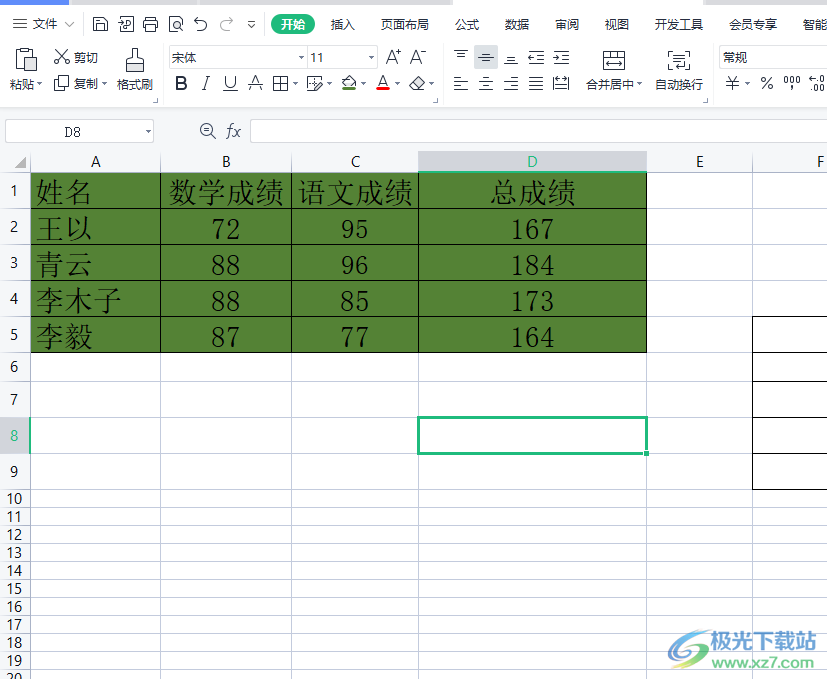
方法步骤
1.用户在wps软件中打开表格文件,并进入到编辑页面上,可以看到表格的底色是绿色的
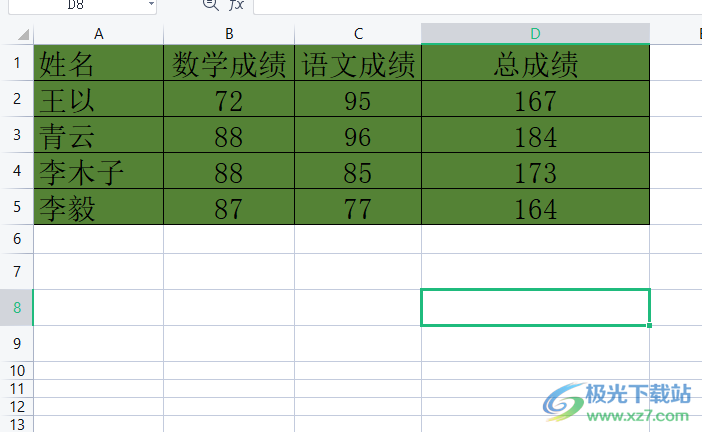
2.接着需要将表格选中,点击菜单栏中的开始选项,在切换得到的选项卡中选择填充图标
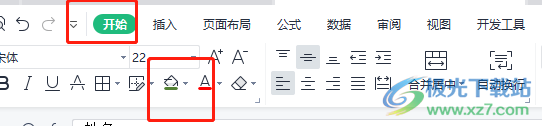
3.将会弹出颜色面板,用户直接选择白色色块或是点击无填充颜色选项即可将底色改回白色
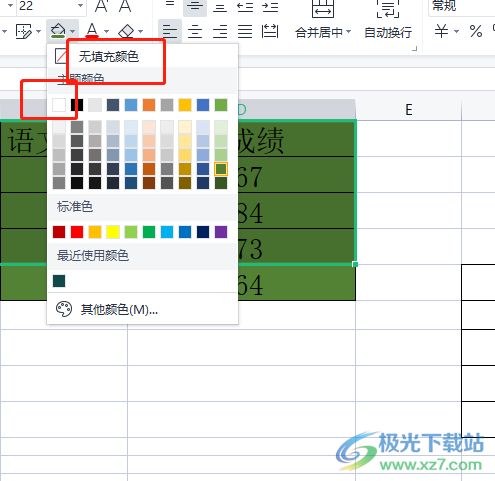
4.或者用户用鼠标右键点击表格,在弹出来的右键菜单中,用户选择设置单元格格式选项
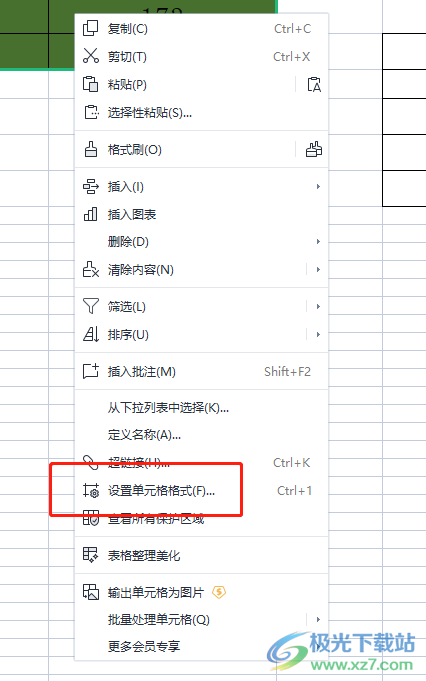
5.进入到单元格格式窗口中,用户将选项卡切换到图案选项卡上
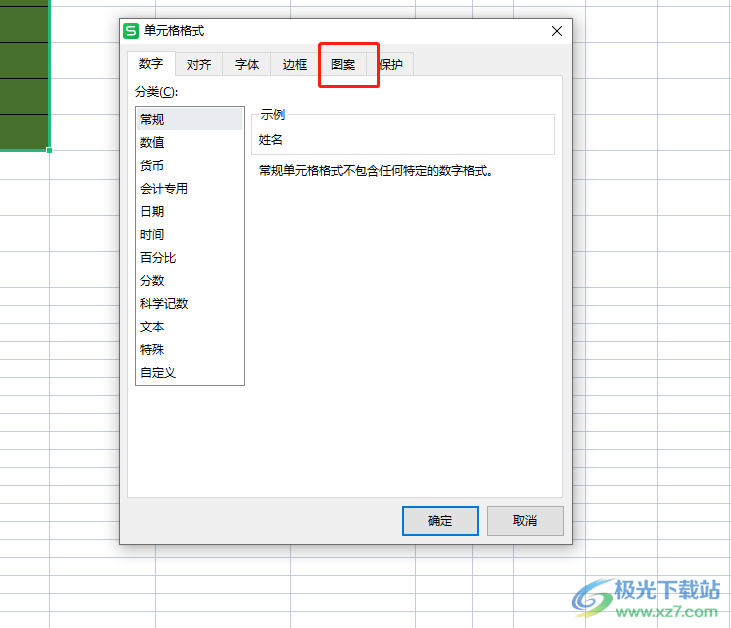
6.这时将会显示出相关的功能选项,用户选择其中的白色选项并按下确定按钮即可
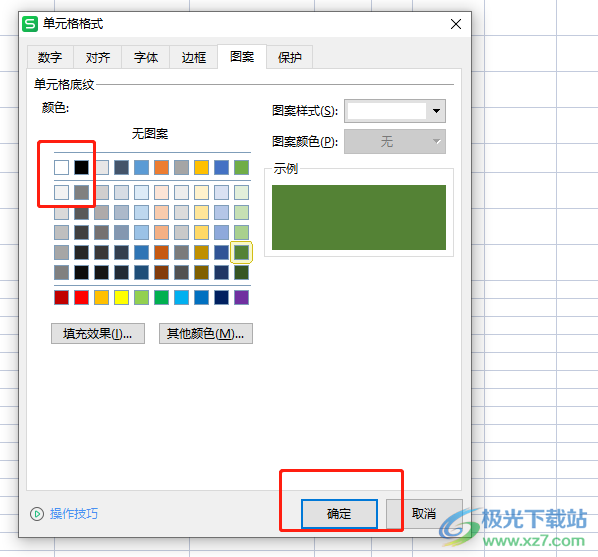
7.随后进入到编辑页面上,就可以看到表格的底色变成了白色
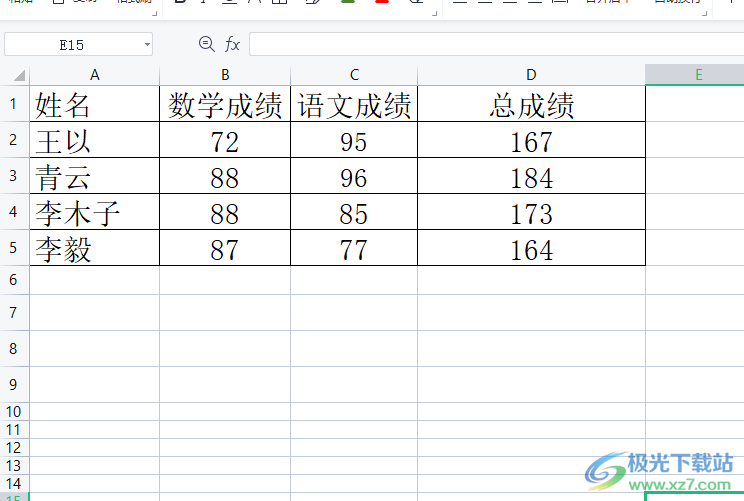
用户在使用wps软件来编辑表格文件时,遇到表格的底色全部变成绿色的情况,就可以在菜单栏中找到填充颜色功能来设置,或者进入到设置单元格格式窗口中找到图案选项卡,将其填充颜色设置为白色即可解决问题,方法简单易懂,大家快来试试看吧。

大小:240.07 MB版本:v12.1.0.18608环境:WinAll
- 进入下载
相关推荐
相关下载
热门阅览
- 1百度网盘分享密码暴力破解方法,怎么破解百度网盘加密链接
- 2keyshot6破解安装步骤-keyshot6破解安装教程
- 3apktool手机版使用教程-apktool使用方法
- 4mac版steam怎么设置中文 steam mac版设置中文教程
- 5抖音推荐怎么设置页面?抖音推荐界面重新设置教程
- 6电脑怎么开启VT 如何开启VT的详细教程!
- 7掌上英雄联盟怎么注销账号?掌上英雄联盟怎么退出登录
- 8rar文件怎么打开?如何打开rar格式文件
- 9掌上wegame怎么查别人战绩?掌上wegame怎么看别人英雄联盟战绩
- 10qq邮箱格式怎么写?qq邮箱格式是什么样的以及注册英文邮箱的方法
- 11怎么安装会声会影x7?会声会影x7安装教程
- 12Word文档中轻松实现两行对齐?word文档两行文字怎么对齐?
网友评论